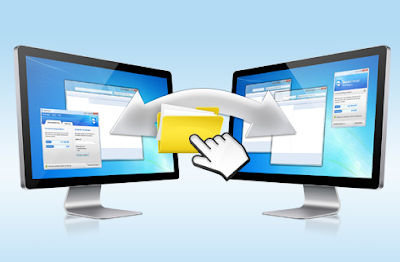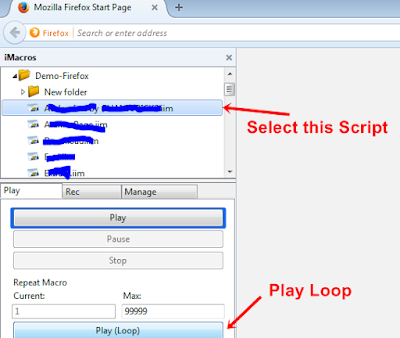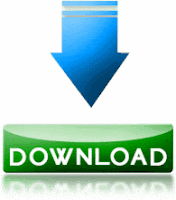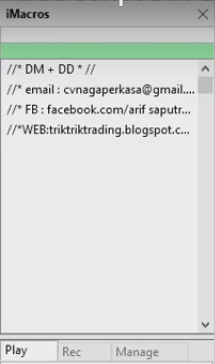Tutorial Lengkap Cara Instal Teamviewer
Tutorial Lengkap Cara Instal Teamviewer - Haiiii sobat trikgratisbinary pada kesempatan ini saya sebagai admin blog ini ingin berbagi tidak seperti hari biasanya yang selalu membagikan Scrip imacros,trik serta panduan untuk binary.com pada kali ini sedikit berbeda namun masih sangat berhubungan dengan binary.com serta bisa bermanfaat buat pribadi sobat serta bisnis sobat lainnya yaitu saya akan membagikan Tutorial Lengkap Cara Instal Teamviewer.
Apa Itu Teamviewer ?
TeamViewer adalah aplikasi yang dapat digunakan sebagai media komunikasi jarak jauh, menghubungkan sebuah komputer dengan komputer lain menggunakan akses internet pada kedua komputer tersebut. TeamViewer terkoneksi ke PC atau server mana saja di seluruh dunia hanya dalam beberapa detik. hebat bukan !
Jadi Apa Keguaannya Untuk Binary.com ?
Seperti yang sudah saya jelaskan pengertian teamviewer di atas, pada pengertian dia atas sudah terlihat gambaran tentang keguanaan teamviewer ini misalkan sobat memiliki robot,tool,trik atau hal lain namun sobat tidak bisa melakukan instal atau ada hal yang tidak sobat bisa mengerti sobat bisa minta bantu sama kawan,saudara atau lainya yang dapat mengatasi masalah sobat menggunakan teamviewer.
Fitur utama TeamViewer adalah:
- Remote Support
- Presentation
- File Transfer
- VPN
Syarat utama untuk dapat mengunakan TeamViewer adalah:
- Install TeamViewer di kedua PC yang akan melakukan koneksi secara remote (versi sama)
- Koneksi internet sudah tersambung
- Masukan ID dan password PC yang akan diremote. ID dan Password dapat menggunakan mode dynamic maupun ditentukan sendiri, tergantung kebutuhan saya biasa menggunakan kedua duanya tergantung situasi.
Tutorial Lengkap Cara Instal Teamviewer
- Silahkan sobat download teamviwer DISINI
- Jalankan atau Double click file installer tsb. 3. Klik “Accept – finish”Jalankan atau Double click file installer tsb. 3. Klik “Accept – finish”
- Pilih "Non Commercial Use" agar gratis selamanya.
- 4.Tunggu beberapa saat sampai installer menyelesaikan tugasnya.
- 5. Apabila instalasi sudah selesai maka akan tampak gambar seperti di bawah ini.